win10哪里更新系统 win10系统更新升级步骤
更新时间:2024-06-19 12:52:38作者:yang
Win10系统更新升级是系统维护的重要步骤,及时进行系统更新可以提升系统的稳定性和安全性,在Win10系统中,更新操作非常简单,只需点击开始菜单中的设置,进入更新和安全选项,然后点击Windows更新进行系统更新。更新过程中可能需要重启计算机,建议在更新前备份重要数据,以免造成数据丢失。确保系统时刻保持最新状态,可以让您的电脑始终保持在最佳状态。
操作方法:
1.在win10界面,我们点击下方的win10图标。
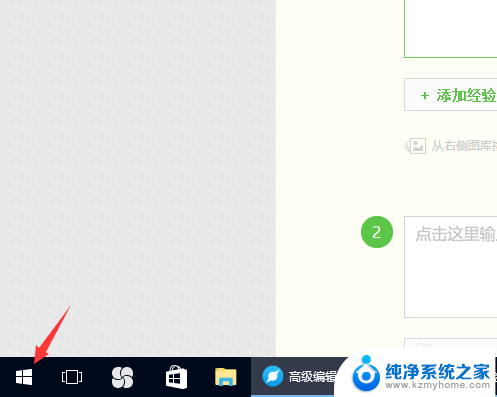
2.之后,会弹出一个对话框,在这个对话框中我们选择那个锯齿状的图标。
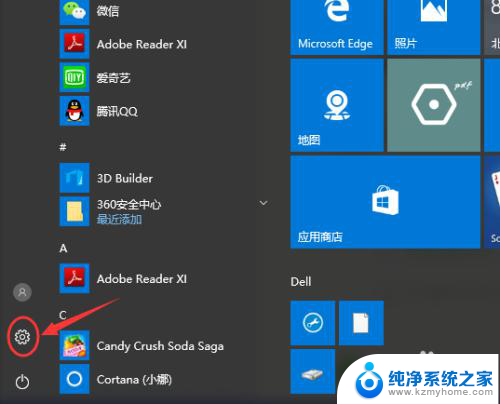
3.在弹出来的设置窗口中,我们可以看到很多关于win10电脑系统的设置。我们需要点击的是“更新与安全”选项。
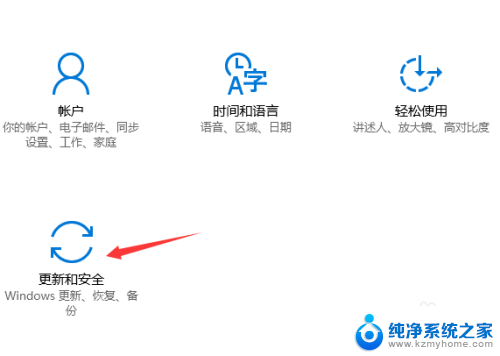
4.这时,我们就找到了Windows更新在win10系统中的入口位置。接下来开始更新我们的win10系统吧。
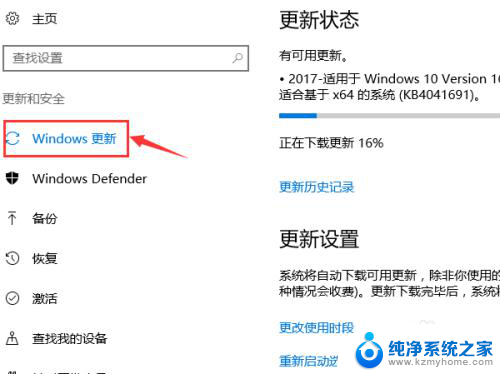
5.首先我们需要点击“立即检测”这个选项,来看看是否有我们需要的系统更新选项。
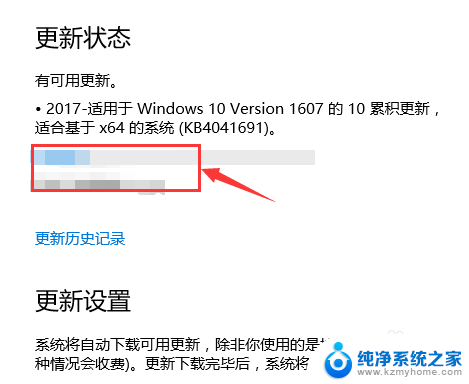
6.一般来说,Windows系统的更新包都不会太小。之后经过一段时间的下载之后,就可以进行更新了。
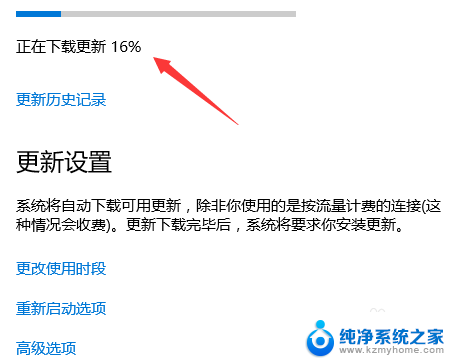
7.同时,我们还可以查看win10系统的更新历史纪录,以及对应的版本。
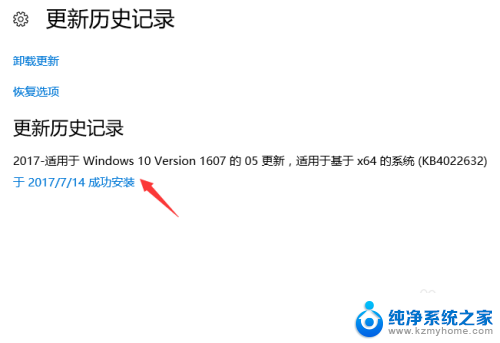
以上就是win10系统更新的全部内容,如果你遇到了相同的问题,可以参考本文中提到的步骤来修复,希望这些信息对你有所帮助。
win10哪里更新系统 win10系统更新升级步骤相关教程
- win10在哪升级系统 win10系统更新升级步骤详解
- win10更新在哪里找 win10系统如何进行更新升级
- 电脑更新在哪里 win10系统如何进行更新升级
- 电脑系统更新怎么更新 Win10系统更新升级方法
- w10系统怎么更新 win10系统如何进行更新升级
- 电脑更新系统后没声音 win10系统升级后没有声音怎么办
- 怎么手动更新win10系统 Win10电脑系统如何手动进行系统更新
- 更新win10无法进入系统 Win10系统更新后无法进入系统怎么办
- 电脑怎么从win7升级win10系统 Win7如何免费升级到最新的Win10系统
- 系统补丁更新在哪里看 Win10补丁更新位置
- win10 垃圾桶 Windows 10回收站在哪里打开
- win10更换锁屏 Windows 10锁屏界面设置方法
- 笔记本电脑win10三指息屏怎么设置 win10电脑如何设置三指手势
- 笔记本电脑怎么忘记wifi网络 Win10怎么重新连接Wifi
- win10耳麦说话声音小 Win10系统麦克风声音调节不灵敏怎么办
- 电脑打开游戏花屏 Win10玩游戏画面花屏解决方法
win10系统教程推荐
- 1 win10更换锁屏 Windows 10锁屏界面设置方法
- 2 win10耳麦说话声音小 Win10系统麦克风声音调节不灵敏怎么办
- 3 win10屏幕保护程序无法设置 Win10屏幕保护程序设置问题解决方法
- 4 window防火墙在哪里 Windows10自带防火墙如何设置
- 5 怎么知道win10激活时间 如何查看win10系统的激活日期
- 6 u盘win10装win7系统 win10系统如何降级为win7系统
- 7 新电脑怎样分盘 win10新电脑分盘步骤
- 8 怎么看笔记本电脑激活时间 win10系统激活时间查看步骤
- 9 win10自动休眠设置 win10自动休眠设置方法
- 10 笔记本蓝牙连接电视后如何投屏 win10笔记本无线投屏到电视怎么设置